 2022-09-17 17:08:14
2022-09-17 17:08:14

可能很多朋友觉得PDF文件的各种操作技术根本不需要学习,只要下载一款PDF软件,有事没事的时候,打开PDF软件,把一些常用的功能来来回回多点击几遍,差不多就可以在以后的工作中灵活运用了,其实,PDF文件的操作技术包含着很多学问,比如什么样的PDF软件好用,哪种操作方法的步骤最少,最节省时间,下面就一起看看福昕pdf阅读器如何分屏阅读PDF文件和PDF压缩文件的详细教程是什么。

福昕pdf阅读器如何分屏阅读PDF文件
1.登录福昕官网把福昕pdf阅读器下载到电脑中,根据软件中的安装向导逐步完成安装,安装完成后,双击软件就可以打开福昕pdf阅读器,进入软件主页面后,点击主页面上的【文件】按钮,然后再点击【打开】按钮,把需要分屏阅读的PDF文档用福昕阅读器打开。
2.打开需要分屏阅读的PDF文件后,点击软件上方功能栏里的【视图】按钮,然后在下拉选项中选择【拆分】选项,在【拆分】的弹窗里,可以根据实际工作的需要设置好拆分的页码,全部设置好,检查无误后,直接点击确定就可以了。
3.经过上面的操作后,PDF文档就可以实现分屏阅读了。
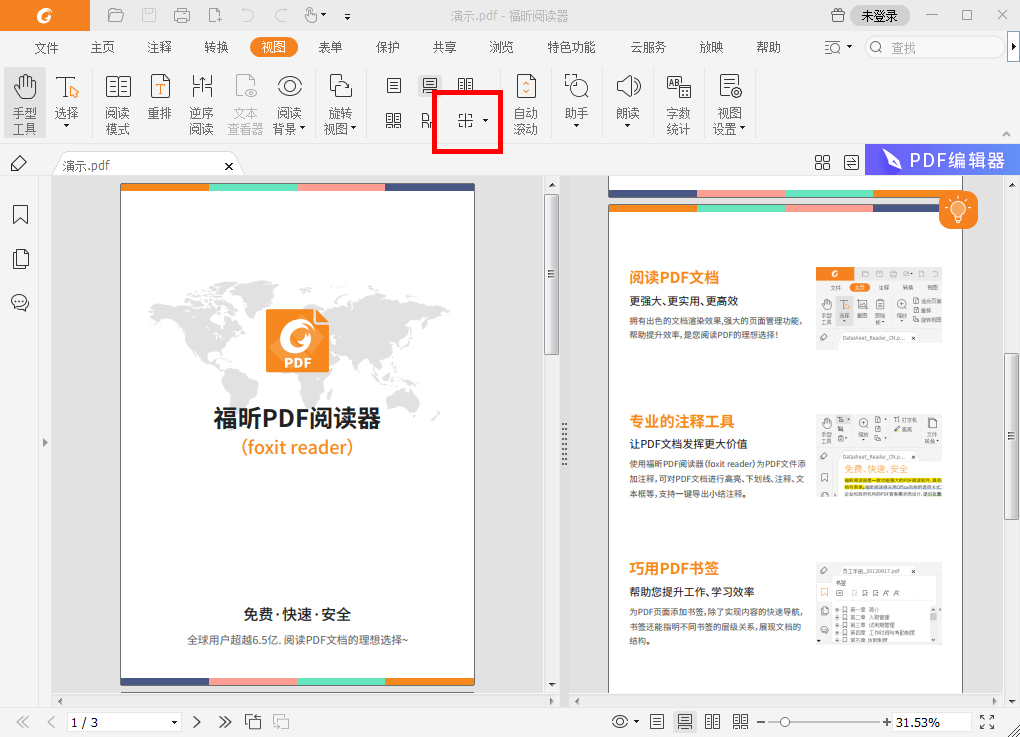
PDF压缩文件的详细教程是什么
1.登陆福昕官网把福昕pdf阅读器下载到电脑中,根据软件中的安装向导逐步完成安装,安装完成后,双击软件打开福昕pdf阅读器,进入主页面后,点击软件上方工具栏中的【特色功能】按钮,进入“在线处理PDF页面”后,在“首页下拉导航栏”中点击【PDF压缩器】按钮。
2.进入【PDF压缩器】的操作界面后,点击页面上【选择文件】的按钮,把需要进一步压缩的PDF文档上传到福昕阅读器中,如果需要压缩的PDF文件比较多,可以选择批量上传的方式,这样可以一次同时上传多个文件。
3.需要进一步压缩的PDF文件全部上传完成后,点击【开始】后,软件会自动出现一个压缩设置弹窗,可以根据实际工作的需求进行设置,一般情况下,最好选择“清晰优先”。
4.全部设置完成后,仔细检查一下,确定无误后,点击【确定】就开始压缩PDF文件了,压缩完成后,一定记得保存。
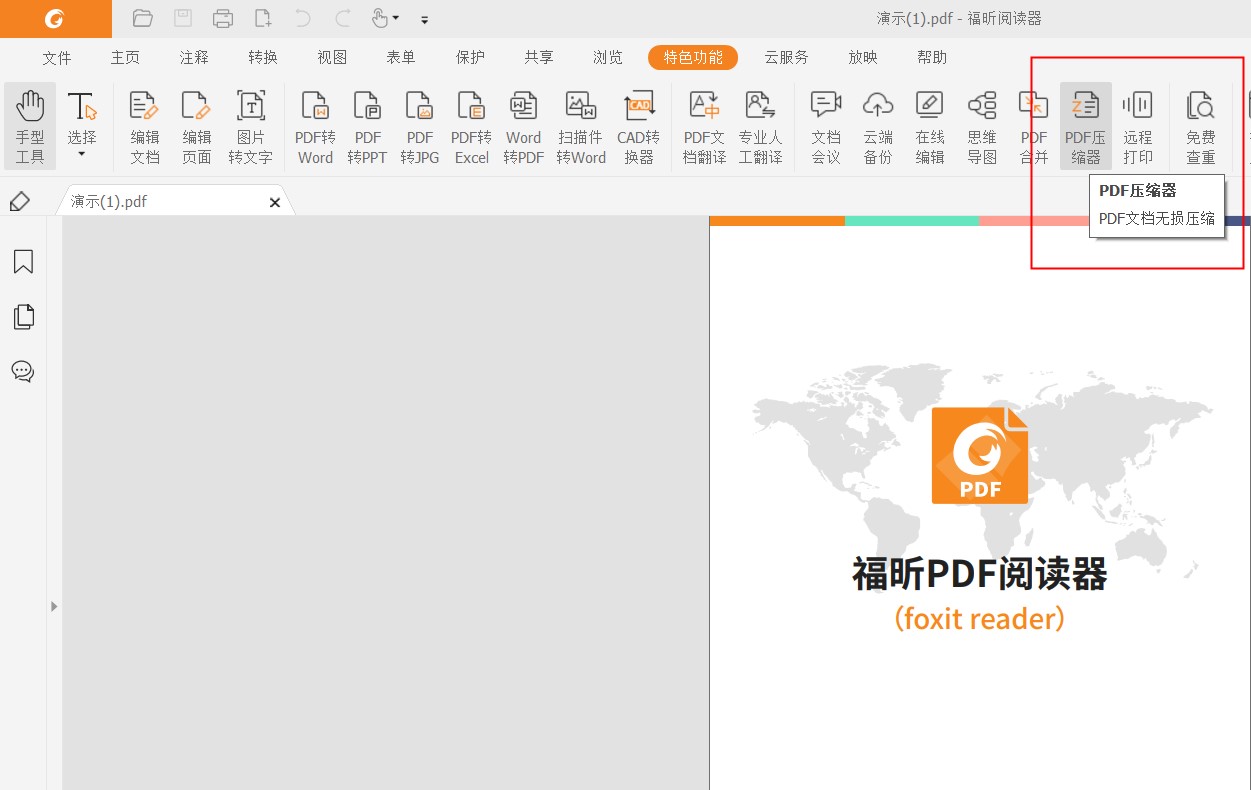
上文给朋友们分享了福昕pdf阅读器如何分屏阅读PDF文件和PDF压缩文件的详细教程是什么,朋友们在使用福昕pdf阅读器的时候,经常需要掌握一些操作的小窍门,这样,不仅可以节省很多办公的时间,还可以不断充实自己,让自己快速成长为一名优秀的文职人员,这样,在以后的工作中,无论遇到什么样的难题,都可以心平气和的应对。

 免费下载
免费下载

